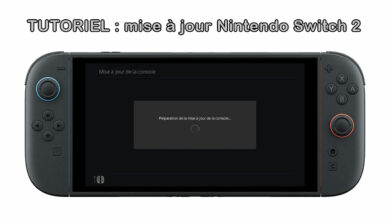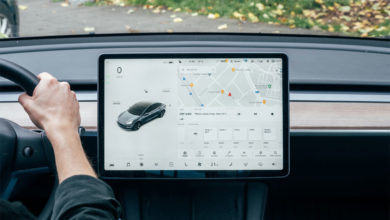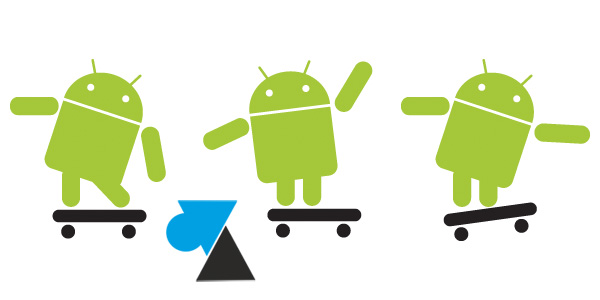
Pour disposer des dernières fonctionnalités d’une application, recevoir la version la plus récente et la plus fiable, on peut vérifier si notre application favorite ou la totalité des programmes installés sur le téléphone ou la tablette sont à jour. Aussi, cette vérification s’impose si l’on a désactivé la mise à jour automatique des apps Android.
Ce tutoriel montre comment télécharger les dernières mises à jour des jeux et applications d’un smartphone ou d’une tablette Android. Il s’agit donc des appareils de marque Samsung, Sony, Xiaomi, Huawei, Honor, Google Pixel, Oppo, OnePlus… Tous, sauf les iPhone. Haut de gamme comme premier prix. Valable pour tous les appareils Android récents (Android 7, 8, 9, 10, 11, 12, 13), l’ancienne procédure étant sensiblement la même, les changements sont mineurs.
Télécharger et installer les dernières versions des jeux et applications Android
1. Ouvrir le Play Store du téléphone ou de la tablette Android. Si l’icône ne se trouve pas sur l’écran d’accueil, ouvrir le « tiroir de toutes les applications » pour trouver le PlayStore dans cette liste.
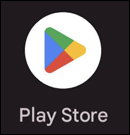
2. Appuyer sur la photo de profil (en haut à droite de l’écran) puis sur « Gérer les applications et l’appareil » :
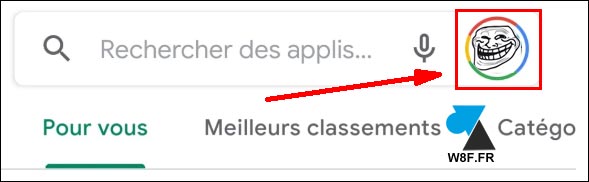
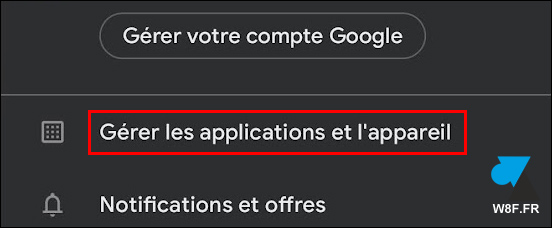
Jusqu’à il y a peu, les mises à jour se trouvaient par cette méthode (« Mes jeux et applications ») :
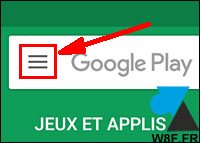
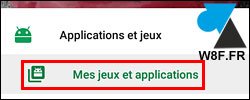
3. La liste des mises à jour disponibles pour les applications mobiles et les jeux vidéo est affichée. Cliquer sur « Tout mettre à jour » pour télécharger l’ensemble des mises à jour ou sur les boutons « Afficher les détails » pour « Mettre à jour » chaque app individuellement.
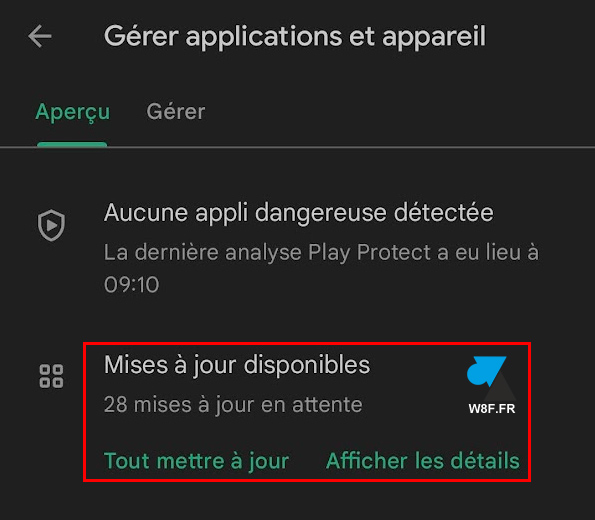
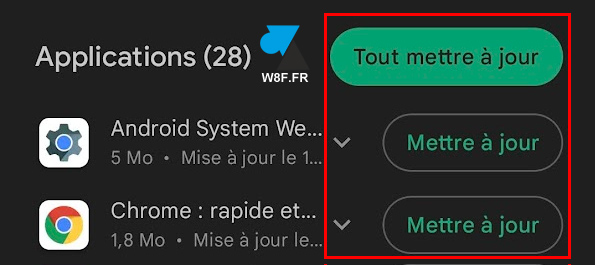
4. Le téléchargement démarre et l’installation se fait dans la foulée. Il n’est pas possible d’utiliser l’application ou le jeu durant le processus de mise à jour. Si l’app est déjà ouverte ou en cours d’utilisation durant la mise à jour, elle se coupera brutalement quand le Play Store de Google Android fera l’installation.
Il n’y a rien de plus à faire, juste à patienter le temps que toutes les mises à jour soient téléchargées et installées. Pendant ce temps, le smartphone ou la tablette peut être ralenti, c’est normal. Il est recommandé de ne pas utiliser l’appareil pendant ce temps, ou du moins qu’avec des fonctions basiques (SMS, appel, écoute de musique) en notant une fois de plus qu’une mise à jour pourrait faire planter une application.